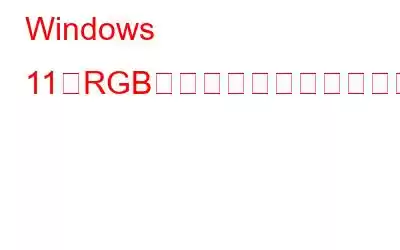RGB を豊富に使用したコンピュータ アクセサリは、PC の外観にスパイスを加える方法としてよく知られています。過去 5 年間、ほぼすべてのコンピューター デバイスに、何らかの種類の RGB 照明効果が組み込まれてきました。ラップトップでも、バックライト付きキーボードを備えているだけでなく、RGB モチーフの延長としてシャーシ イルミネーションが組み込まれています。
ただし、Windows ユーザーが色を調整したい場合は、コンピュータ アクセサリ用のカスタマイズされたソフトウェアまたはサードパーティ ソフトウェアを利用する必要があります。 。しかし、Microsoft は現在、そのようなソフトウェアが不要になる可能性のある RGB ライティング制御機能を評価しています。テストしますか?
Windows RGB ライティング コントロールは本当に必要ですか?
外部周辺機器、特にゲーム関連の周辺機器を使用する場合、RGB ライティングは素晴らしい視覚的魅力を提供します。 。最近では、最高のゲーム周辺機器 (マウス、キーボード、コントローラー) にも RGB イルミネーションが組み込まれています。ゲーム アクセサリの評判の良いメーカーには、明るさ、設定、照明効果を変更できる専用のソフトウェアが含まれています。
所有する RGB アクセサリごとに特定のアプリケーションをインストールするのは面倒です。 Microsoft はこの問題を認識し、すべての RBG アクセサリを Windows 11 に統合するソリューションを提案しました。
こちらもお読みください: 利用可能な最高のサラウンド サウンド ゲーミング ヘッドセット
Windows で RGB ライティング コントロールを有効にする方法11
ステップ 1. Insider バージョンに切り替える
Windows Insider プログラムにサインアップし、設定アプリの Windows の更新領域で新しいビルドを確認すると、 Insider ビルド 25295 は無料です。
こちらもお読みください: ベスト カラー グレーディングおよび色補正ソフトウェア 10 選
ステップ 2: ViVeTool を使用して RGB ライティングを有効にする
ViVeTool は次のことができます。 Windows の隠された実験的な機能をアクティブにするために使用されます。 ViVeTool は、GitHub でコマンド ライン バージョンとグラフィカル ユーザー インターフェイス (GUI) バージョンの両方で提供されます。 ViVeTool を C ドライブにダウンロードして解凍した後、次のいくつかの手順を繰り返します。
ViVeTool を今すぐダウンロードします。
ステップ 1: [ファイル名を指定して実行] コマンド ボックスを開くにはコンピュータで、Win + R を押します。
ステップ 2: [ファイル名を指定して実行] ボックスのテキスト スペースに「cmd 」と入力して、管理者権限でコマンド プロンプトを起動します。次に、Ctrl + Shift + Enter を押します。
ステップ 3: 次に、C ドライブを見つける必要があります。以下のコマンドを入力して Enter キーを押します。
cd C: \
ステップ 5: シークレット RGB ライティング機能を有効にするには、以下に示すコマンドを入力して実行します。
vivetool /enable /id:41355275 vivetool /enable /id:35262205
ステップ 6: コマンド プロンプト ウィンドウを閉じるには、「exit」と入力します。
ステップ 7: ViVeTool によって実行された変更を適用するには、コンピュータを再起動します。
ステップ 8: PC が再起動したら、Win + I を押して設定アプリを開きます。
ステップ 9: 左側のメニューで、[カスタマイズ] オプションを選択します。
ステップ 10: カスタマイズ オプションの [照明] オプションは、次のとおりです。下にスクロールすると見つかります。
ステップ 11: サポートされているすべてのデバイスの RGB ライティングを調整するには、そのデバイスをクリックします。 Windows のアクセント カラーをデバイスの RGB 効果に適応させることもできます。
必読: ゲーム PC を強化するための 9 つの調整
最後の言葉
過去 5 年間で、RGB の魅力はさらに増しました。くすんだ、面白くない色から、カスタマイズ可能な効果に移行しました。したがって、各デバイスをカスタマイズするために個別のソフトウェアをインストールすることはお勧めできません。 RGB ライティングの変更を一元化するための Microsoft の取り組みのおかげで、怪しい RGB 調整ツールを再度ダウンロードする必要はありません。
ご質問や推奨事項がございましたら、下のコメント欄でお知らせください。喜んで解決策を提供させていただきます。私たちは、一般的な技術関連の問題に対するアドバイス、トリック、解決策を頻繁に公開しています。 Facebook、Twitter、YouTube、Instagram、Flipboard、Pinterest でも当社を見つけることができます。
関連トピック -
- RAM を解放して次のことを行うPC 最適化ツールで最高のゲーム体験を楽しむ
- PC クリーナー ソフトウェアで高速で遅延のないゲーム体験を楽しむ
- ゲームに最適な VPN 10 選 (無料および有料)
- ゲームを最適化してスピードアップする PC 用ゲーム ブースター トップ 9
- さらに多くのゲーム コンソールが必要ですか?ゲーム業界への批判
読み取り: 0